|
STM32F10x 固件庫下載與安裝說明
STM32 固件庫 STM32 Standard Peripheral Libraries,適用于 STM32F1 系列。 STM32 的固件庫是芯片官方給出的用于新建 STM32 工程與相關的庫文件、示例程序的資料包。
【固件庫下載】 最新版本是 3.5.0 (STM32F10x_StdPeriph_Lib_V3.5.0)
官網下載鏈接:http://www.st.com/en/embedded-software/stm32-standard-peripheral-libraries.html?querycriteria=produ ctId=LN1939
【創建新工程文件】
先選擇一個硬盤目錄作為工程建立的地方(文件夾名支持中文)。在這個目錄下手動新建如下 4 個文件夾。
把此目錄下的 2 個文件: E:\ STM32F10x_StdPeriph_Lib_V3.5.0\Libraries\CMSIS\CM3\CoreSupport
和此目錄下的 3 個文件: E:\ STM32F10x_StdPeriph_Lib_V3.5.0\Libraries\CMSIS\CM3\DeviceSupport\ST\STM32F10x
復制到我們新建的 CMSIS 文件夾中。 把此目錄下的 8 個文件: E:\ STM32F10x_StdPeriph_Lib_V3.5.0\Libraries\CMSIS\CM3\DeviceSupport\ST\STM32F10x\startup\arm
復制到我們新建的 Startup 文件夾中。
把此目錄下的 2 個文件夾: E:\A7 學習\STM32 下載資料\STM32F10x_StdPeriph_Lib_V3.5.0\Libraries\STM32F10x_StdPeriph_Driver
復制到我們新建的 Lib 文件夾中。 把此目錄下的 4 個文件: E:\A7 學習\STM32 下載資料\STM32F10x_StdPeriph_Lib_V3.5.0\Project\STM32F10x_StdPeriph_Template
復制到我們新建的 User 文件夾中。
【KEIL4 中的設置】
1,新建工程 在 KEIL4 中,選擇菜單欄--工程--新建工程
選擇新建的工程文件夾。
選擇 ST 公司的 STM32F103C8 單片機型號。
在彈出對話框中選擇“否”。
2,文件配置
點擊下圖中的圖標。
在 Groups:中點擊新建按鈕,新建下圖中的組名(手工輸入)與之前文件夾名一致。并按右下方的 Add Files 按鈕,
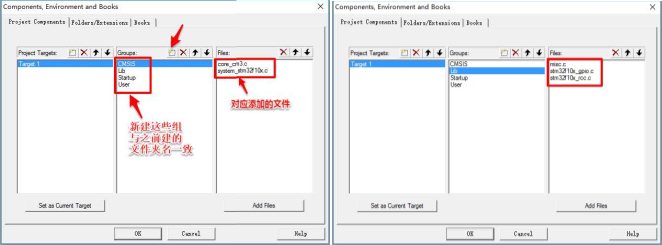 在 Files:中添加對應的文件(在彈出的打開文件窗口中添加)。4 組文件夾如同一方添加對應文件。
 配置完成后,點擊下方 OK 按鈕退出。在 KEIL 主界面左邊工程目錄中就會有如下的文件目錄.
3,初始化設置
點擊下圖中的圖標。
在 Target 中設置晶振頻率為 8.0(洋桃 1 號核心板上的晶振頻率)。
在 Output 中設置輸出文件類型,在 Create HEX File 前面打鉤。
在 C/C++中輸入處理器類型,USE_STDPERIPH_DRIVER,STM32F10X_MD(可直接復制文本到輸入框)
在 C/C++中輸入包含文件的路徑 .\CMSIS;.\Lib\inc;.\Lib\src;.\Startup;.\User (可直接復制文本到輸入框)
或者逐一按如下的方式增加文件夾。
添加文件夾,完成后點擊 OK。 可復制以下代碼到 main.c 文件中(覆蓋掉以前的內容),然后按 F7 鍵重新編譯。 如果編譯結束顯示 0 錯誤,0 警報,表示以上固件庫安裝成功。
/* 出品:杜洋工作室 DoYoung Studio 程序名: 編寫人: 杜洋 編寫時間: 201 年月日 硬件支持: STM32F103C8 外部晶振 8M 修改日志: */ #include "stm32f10x.h" //STM 頭文件 int main (void){//主程序 while(1){ //無限循環程序 } }
以上的的pdf格式文檔51黑下載地址(內含清晰圖片,作者杜洋):
 STM32F10x固件庫.pdf
(1.16 MB, 下載次數: 243)
STM32F10x固件庫.pdf
(1.16 MB, 下載次數: 243)
2018-3-26 20:07 上傳
點擊文件名下載附件
下載積分: 黑幣 -5
|